
在工作与学习中,编辑完一篇文章后,通常我们会对这篇文章进行排版,主要是从段落、字体等入手。下面呢,小编就为大家详细介绍下WPS文字中为文章进行段落布局的方法,相信大家都会学到不少知识。
操作步骤:
1、打开WPS文字,插入文章之后,点击段落模版上方的段落布局按钮,如果界面跟我不一样,那么点击菜单栏--工具--更改界面,然后重新打开即可。
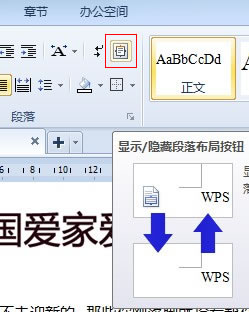
打开段落布局
2、在点击段落布局按钮之后,可以清晰的看见每段之前有个小的图标,点击它就能开始布局了。

段落布局
3、拖动左上角的符号可以进行首行缩进操作。

首行缩进
4、拉动边框四周的箭头,可以进行间距的调整。
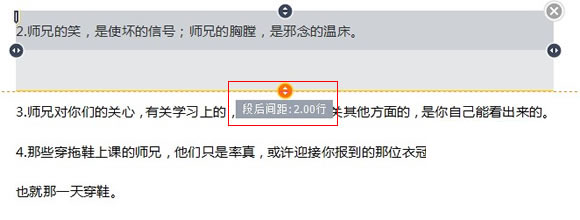
段后间距
5、有人要问,行距如何调整?我们点击段落布局,在下方,通过+-号来进行行距的调整。
在WPS文字中对段落布局的功能与WORD相类似,只不过,WORD是将其隐藏在格式栏下,每次要设置段落的话,要从格式栏下放找,比较麻烦,但是WPS则是把段落布局直接呈现给前面,比较好找。
零七网部分新闻及文章转载自互联网,供读者交流和学习,若有涉及作者版权等问题请及时与我们联系,以便更正、删除或按规定办理。感谢所有提供资讯的网站,欢迎各类媒体与零七网进行文章共享合作。

